

はじめに
口座開設時の注意事項
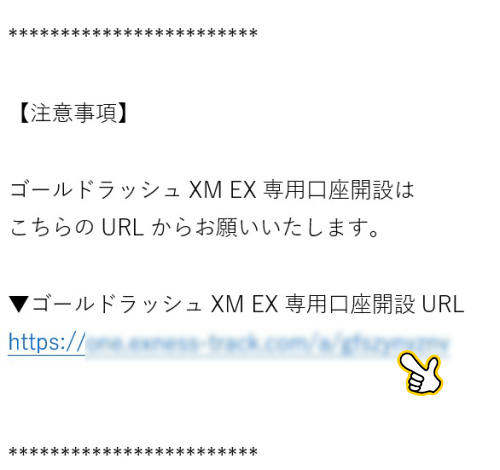
注意事項
ゴールドラッシュXM-EX申し込みの返信メールで「ゴールドラッシュXM-EX専用口座開設」のURLをお伝えしています。必ずこのメールのURLからXM新規口座を開設してください。
※既にXMで口座をお持ちの方も、新しく専用リンクからの口座開設が必要となりますのでご注意ください。
XMTrading
口座開設手順
XM口座開設手順を図解入りでわかりやすくまとめたマニュアルです。クリックでPDFが開きます。
![]()
※2024年1月18日更新
ゴールドラッシュXM EX申請フォーム
注意事項
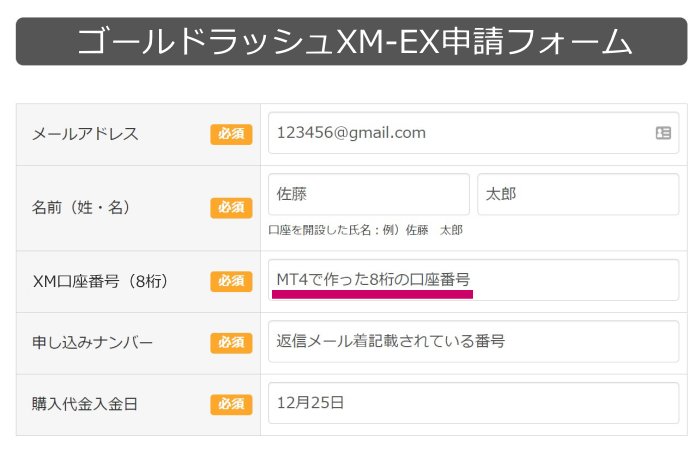
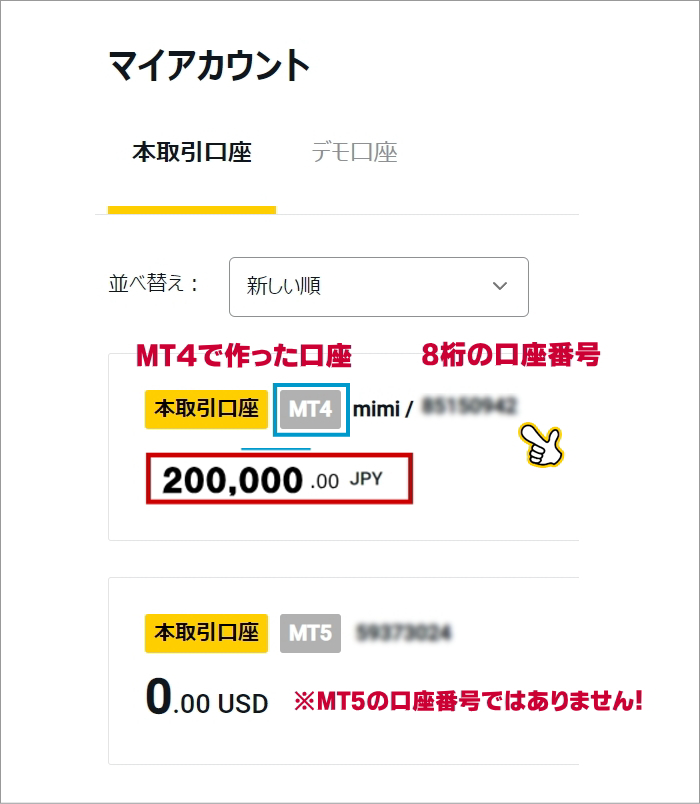
MT5で作った口座番号で申請される方が多くいます。MT4で作った8桁の口座番号で申請願います。